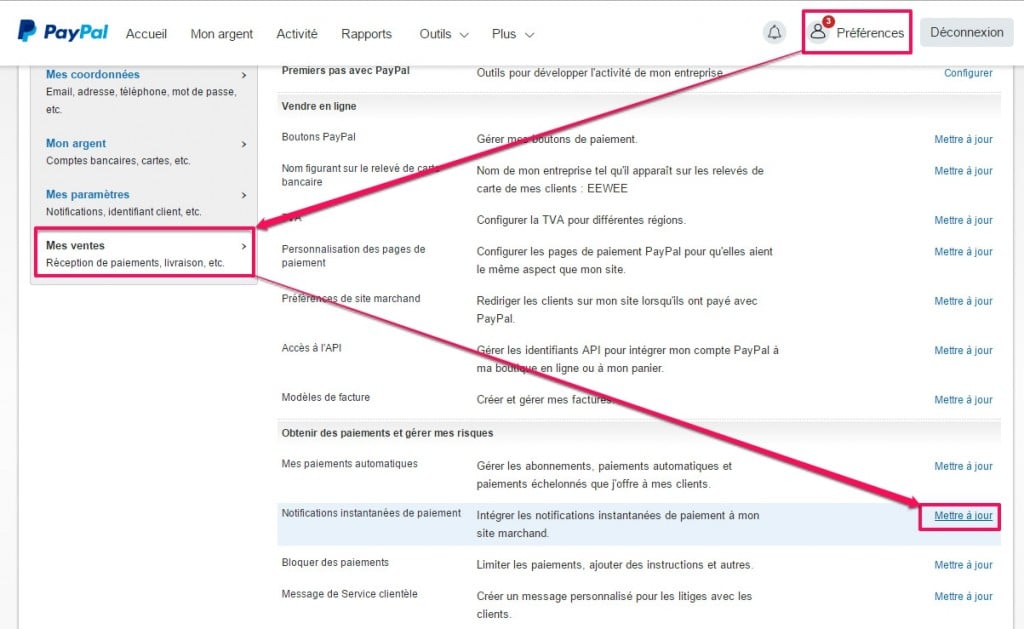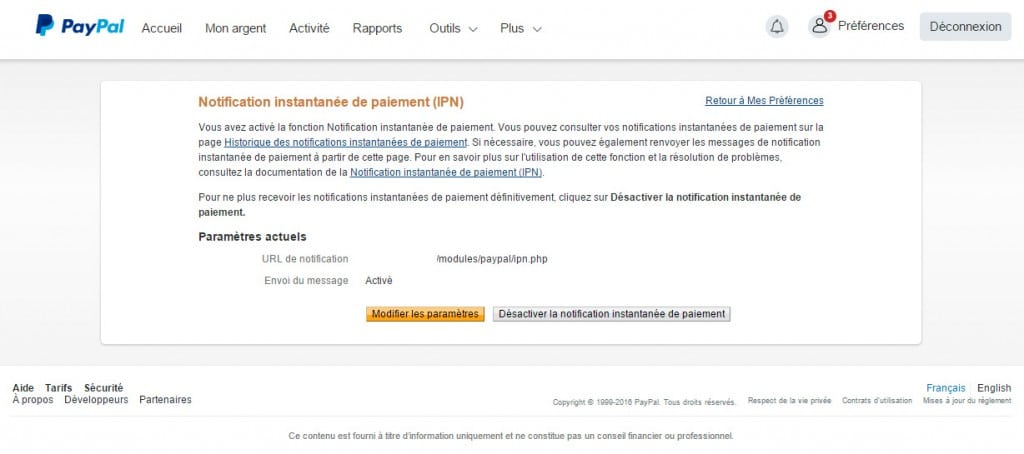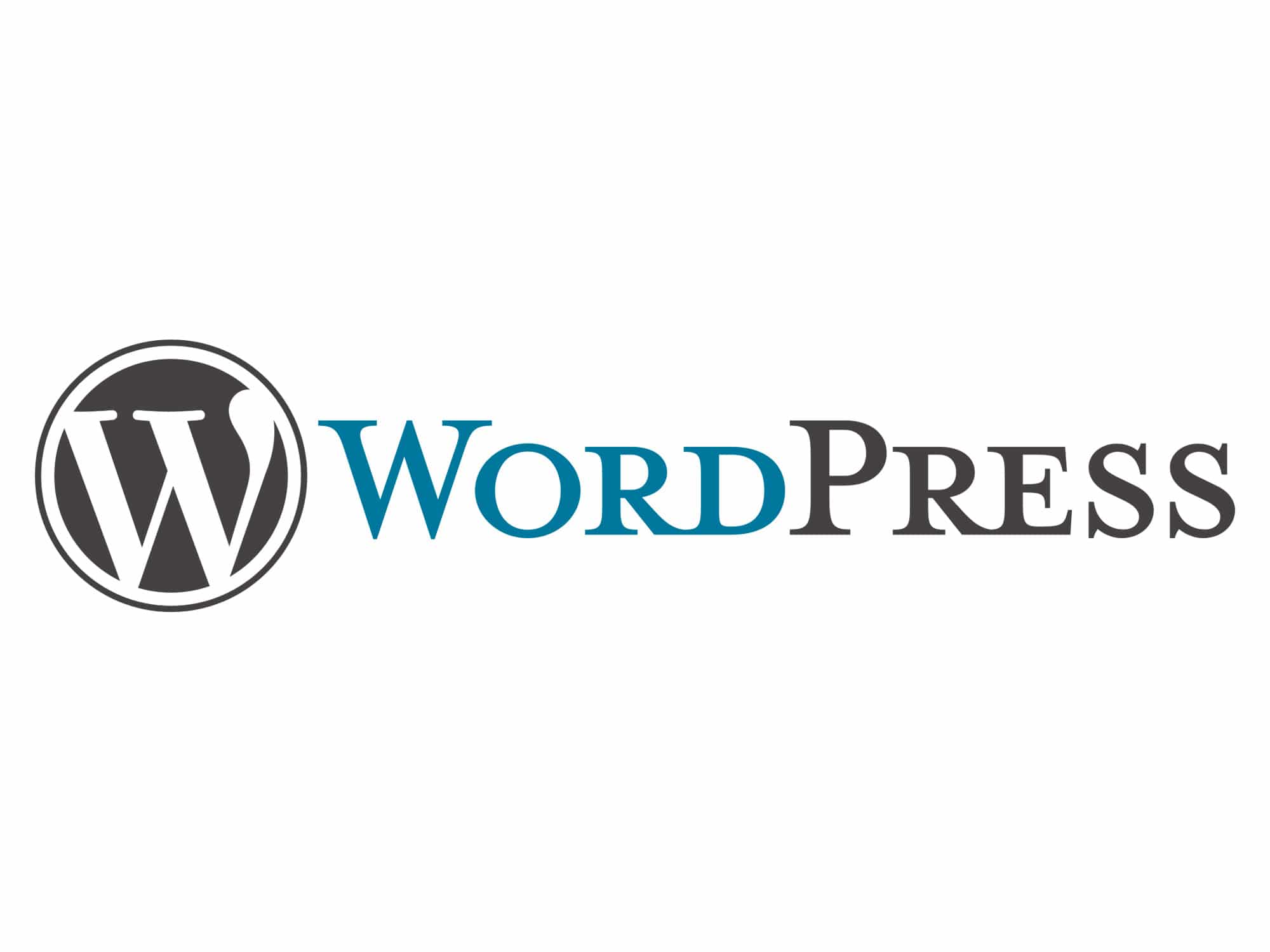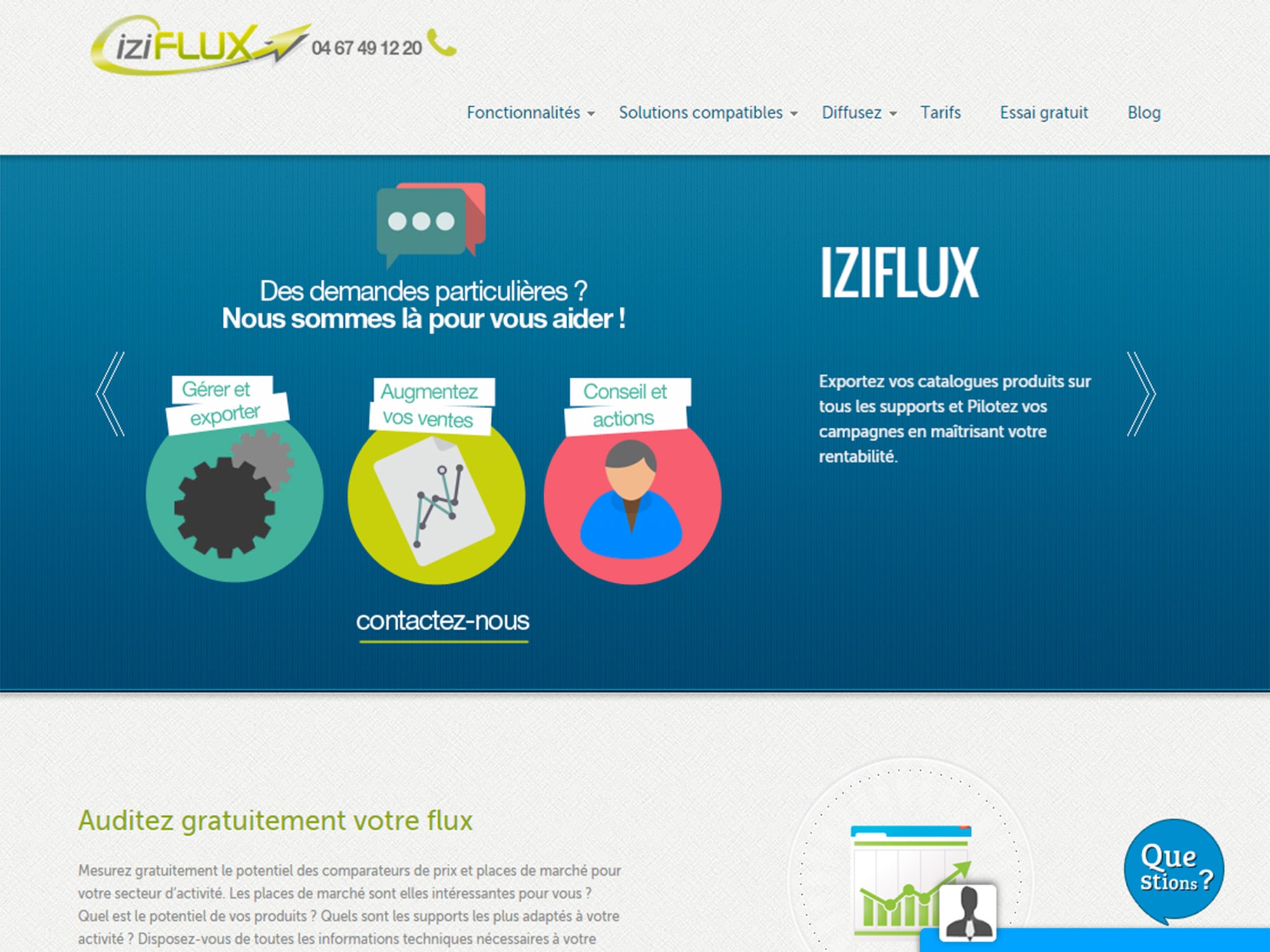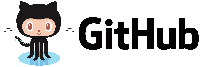PRESTASHOP – Configurer module PayPal (IPN)
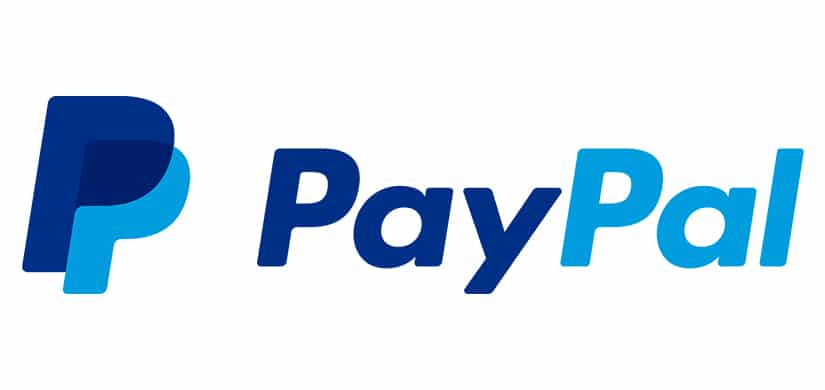
PrestaShop propose un module PayPal (en version v3.10.2 au moment de l’écriture de cet article).
Nous allons voir comment configurer le module PayPal de PrestaShop.
Module PayPal pour paiement virtuel (Mode test) :
-
Installer et configurer le module PayPal sur PrestaShop.
- Dans le menu « Modules et Services », l’installation se réalise comme habituellement en cliquant sur « Installer » en face du module PayPal.
- Puis cliquez sur « Configurer » en face du module PayPal.
- Choisissez votre solution : Choisissez PayPal Intégral.
- Configurez votre solution pour commencer à accepter les paiements (remplir avec les informations du points 2, ci-dessous).
- Utilisez PayPal Express : oui
- Utilisez PayPal In Context Checkout : non
- Utilisez la Fonction PayPal Login : non
- Utilisez la Sandbox : Mode test
- Type de paiement : Direct sales
- Et cliquez sur « Sauvegardez »
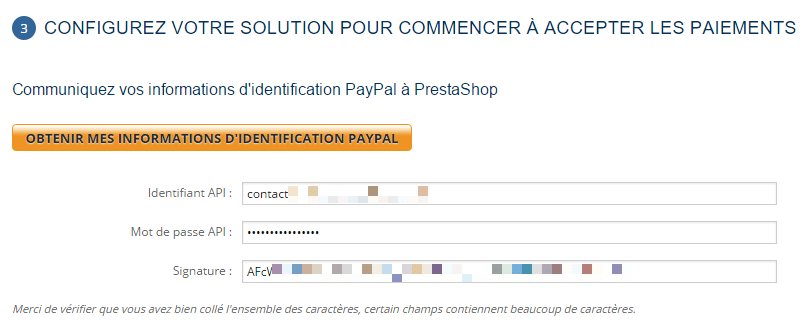
-
Récupérer nos identifiant API, mot de passe API et signature.
- Allez sur l’url : https://developer.paypal.com
- Connectez-vous avec les identifiants de votre compte PayPal.
- Colonne de gauche, cliquez sur « Accounts ».
- Colonne centrale, cliquez sur un compte « BUSINESS ».
- Puis sous l’email du compte business, cliquez sur « Profile » (cela ouvre une nouvelle fenêtre nommée « Accound Details).
- Et enfin sur l’onglet nommé « API Credentials » (récupérer / noter l’identifiant API, mot de passe API et signature).
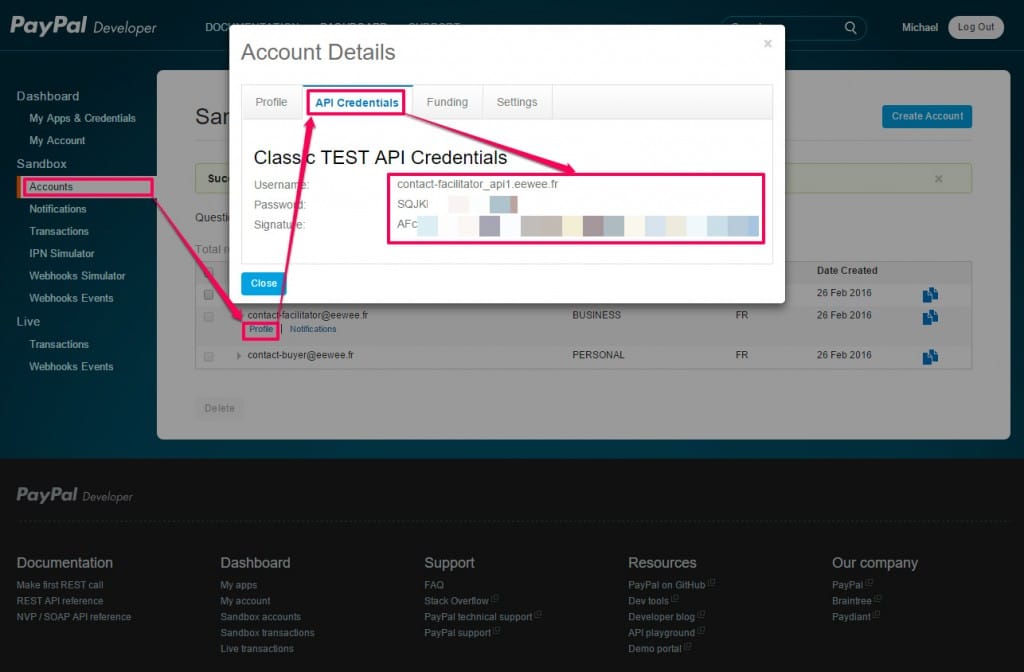
-
Configurer l’url de « notification instantanée de paiement (IPN) ».
- Allez sur l’url : https://www.sandbox.paypal.com
- Cliquez sur « Mon compte », puis « Préférences » et « Plus d’options ».
- Cliquez sur « Préférences de Notification instantanée de paiement ».
- Ajouter l’url vers l’IPN du module de PayPal : http://www.monSite.com/modules/paypal/ipn.php
- Puis valider le changement.
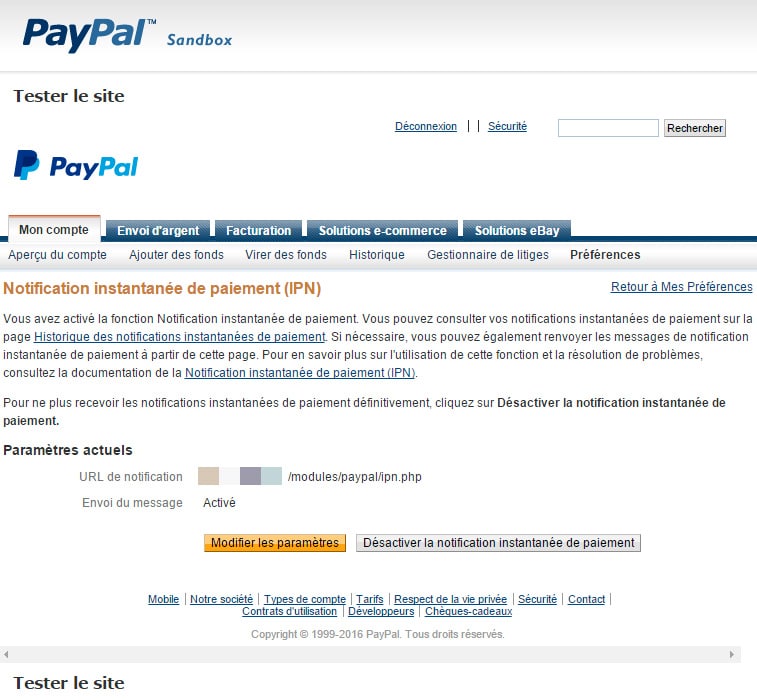
La configuration est terminée, il ne vous reste plus cas réaliser des tests de paiement avec un compte « PERSONAL ».
NB : vous pouvez trouver / créer un compte « PERSONAL », sur l’interface developer.paypal.com > Accounts.
Module PayPal pour paiement réel (Mode réel) :
Il faut faire la même procédure que l’étape 1 (ci-dessus), sauf pour :
- Utilisez la Sandbox : Mode réel (recommandé)